Kai žmonės atliks apklausą, norėsite organizuotai peržiūrėti, ką jie pateikė, kad galėtumėte sukurti tolesnius veiksmus.
"SurveyRock" siūlo keletą įrankių, kuriais galite analizuoti klientų ir klientų atliktų apklausų rezultatus. Papildomai išplėstinei analizei jau seniai siūlome galimybę eksportuoti atsakymus "Excel" arba CSV failo formatu. Dabar džiaugiamės galėdami pranešti, kad apklausų rezultatų duomenis dabar galite eksportuoti į SPSS gimtąjį failo formatą (.sav).
SPSS yra plačiai naudojama statistinės analizės programa, ją taip pat naudoja rinkos tyrėjai, sveikatos tyrėjai, apklausų bendrovės, vyriausybė, švietimo tyrėjai, rinkodaros organizacijos, duomenų tyrėjai ir kt. Naudodamiesi SPSS galite:
- Analizuokite ir geriau supraskite apklausų duomenis bei spręskite sudėtingas verslo ir mokslinių tyrimų problemas.
- Greičiau suprasite didelius ir sudėtingus duomenų rinkinius naudodami pažangias statistines procedūras, kurios padeda užtikrinti didelį tikslumą ir kokybišką sprendimų priėmimą.
- Naudokite plėtinius, "Python" ir R programavimo kalbų kodus, kad integruotumėte su atvirojo kodo programine įranga.
Eksportavimo žingsniai programoje "SurveyRock
Kad parodyčiau, kaip eksportuoti duomenis į SPSS, ką tik sukūriau paprastą banko programinės įrangos programai skirtą išėjimo apklausą ir pateikiau keletą atsakymų.
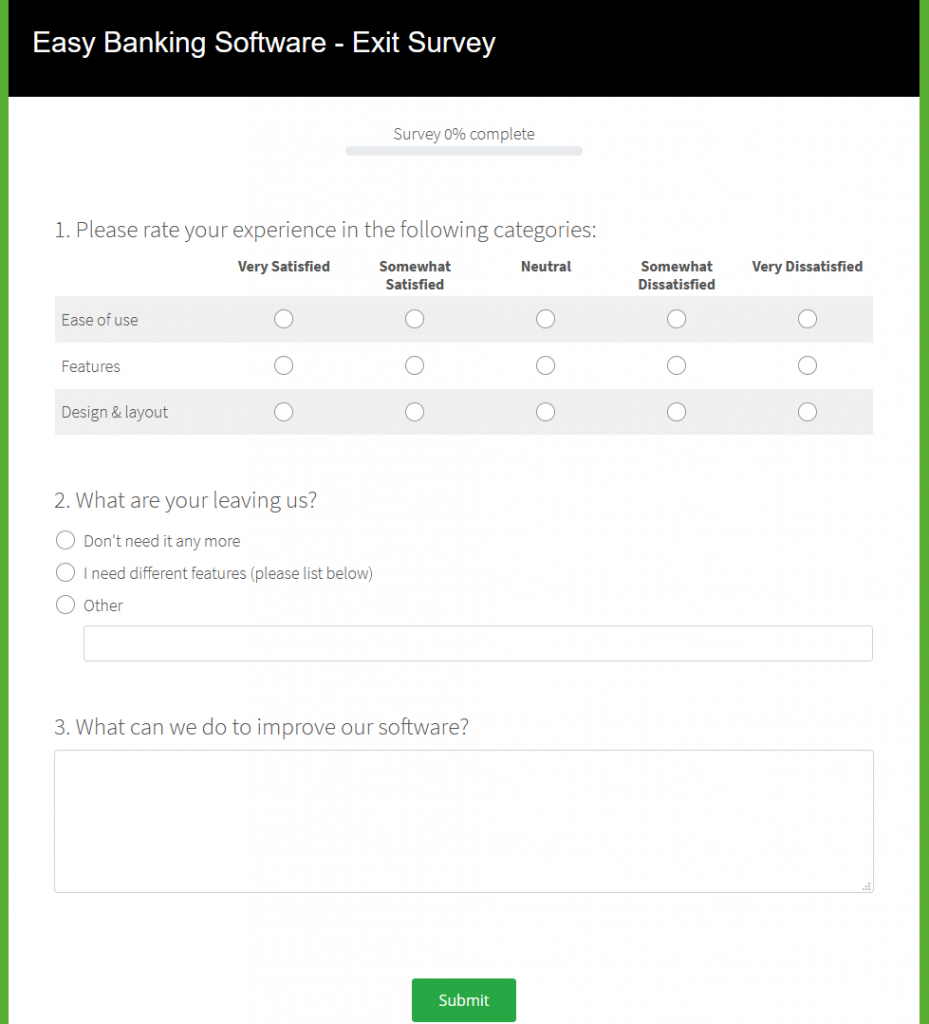
Kai būsite pasirengę eksportuoti atsakymus, eikite į skyrių Ataskaitos ir spustelėkite Eksportuoti.
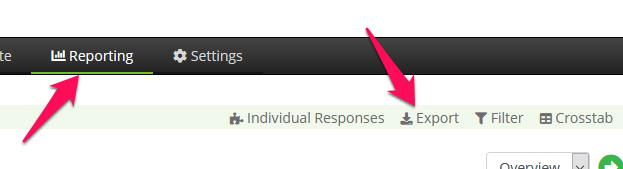
Atsidarys iškylantysis langas su eksporto meniu. Pasirinkite SPSS (parinktis Individual Responses bus pasirinkta automatiškai), pasirinkite Include open-ended questions (įtraukti atvirus klausimus), jei norite, kad jie būtų įtraukti (teksto langelių ir teksto eilučių klausimai), ir apačioje spustelėkite Export (eksportuoti).
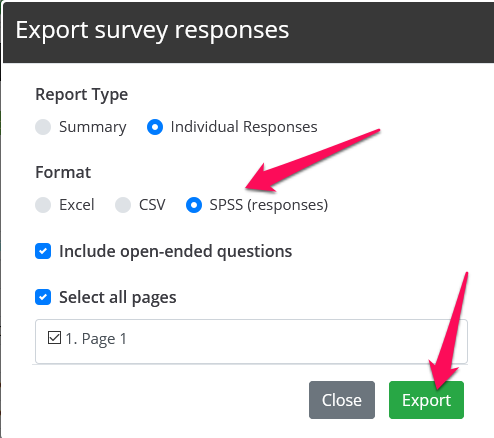
Atsivers langas, kuriame bus klausiama, ar norite išsaugoti failą, ar atidaryti SPSS. Paleidau SPSS ir pamačiau toliau pateiktą ekraną.
SPSS apklausos apžvalga
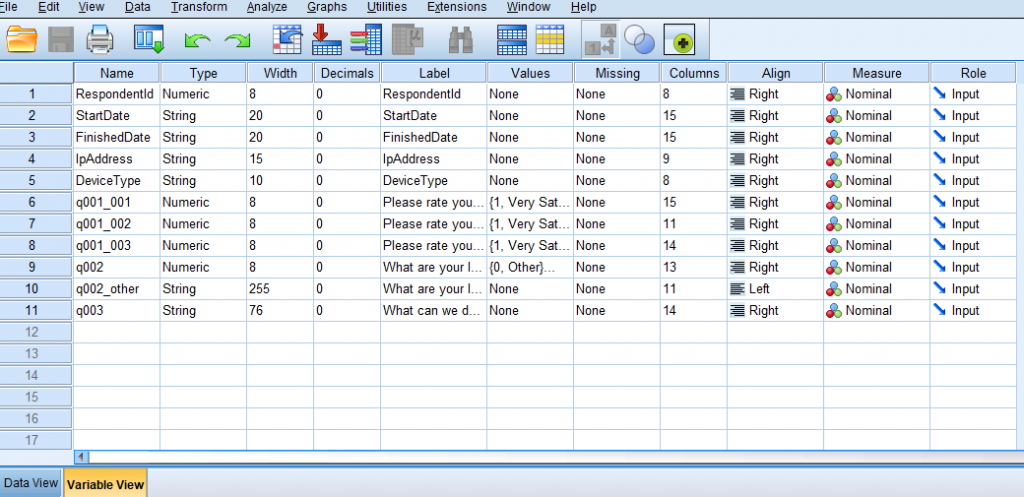
Jei nesate susipažinę su SPSS programos išdėstymu, yra du pagrindiniai duomenų struktūros vaizdai: Duomenys ir kintamieji. Tai matote iš dviejų skirtukų, esančių pirmiau pateikto ekrano paveikslėlio apačioje kairėje. Kintamųjų rodinyje (Variable View) rodoma išsami informacija apie laukus (jūsų klausimų struktūrą), pavyzdžiui, lauko pavadinimas, tipas, klausimo etiketė ir pan. Duomenų rodinyje (Data View) rodomi apklausos atsakymai pagal klausimus ir respondentus.
Pirmieji 5 laukai yra tokie patys kiekvienoje apklausoje:
- Respondento ID: Tai unikalus kiekvieno jūsų apklausos respondento ID.
- Pradžios data: Data ir laikas, kada naudotojas pradėjo apklausą
- Baigta data: Data ir laikas, kada naudotojas baigė apklausą. Ši reikšmė yra tuščia, jei jis dar nebaigė apklausos.
- IP adresas: Jei nusprendėte rinkti respondentų IP adresus, jie bus rodomi čia.
- Įrenginio tipas: Tai apklausą atliekančio asmens naudojamas prietaisas. Tai gali būti stalinis kompiuteris, planšetinis kompiuteris arba mobilusis telefonas.
Likę kintamojo rodinio laukai kiekvienoje apklausoje yra skirtingi ir atspindi kiekvieną klausimą.
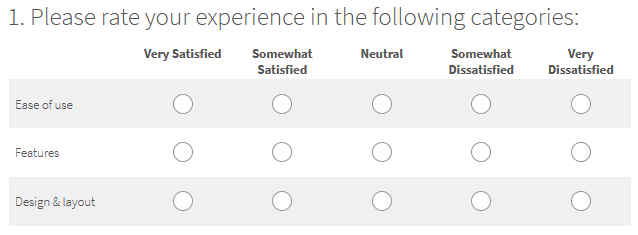
Pirmasis mūsų pavyzdinės apklausos klausimas yra matricos tipo (vertinimo skalės) klausimas. Kiekviena apklausos klausimo eilutė vaizduojama kaip atskira eilutė kintamojo rodinyje. Pirmojo klausimo pirmoji eilutė automatiškai pavadinama "q001_001" ir taip toliau iki "q001_003", nes pirmasis klausimas turi 3 eilutes. Stulpelių pavadinimai pridedami prie kiekvienos iš trijų eilučių ir juos galima pamatyti spustelėjus ląstelę "Values" (žr. toliau pateiktą ekrano nuotrauką).
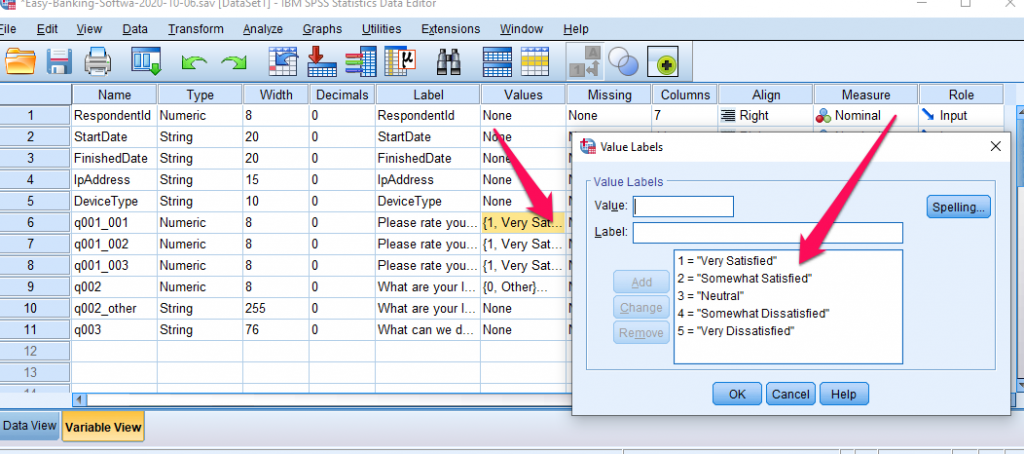
Antrasis apklausos klausimas - tai paprastas daugkartinio pasirinkimo klausimas su dviem atsakymų variantais, taip pat "kita" tipo papildomas klausimas. Kintamojo rodinyje tai rodoma dviejuose ką tik minėtuose laukuose.
Paskutinis apklausos elementas - bendras atviras klausimas "Ką galime padaryti, kad patobulintume savo programinę įrangą?" Jis matomas pirmiau pateiktoje ekrano kopijoje kaip paskutinė eilutė ir yra eilutės tipo klausimas.
Viskas, ką iki šiol nagrinėjome SPSS, buvo skirta klausimams ir atsakymų duomenims aprašyti. Jei ekrano apačioje spustelėsime skirtuką Data View (Duomenų peržiūra), pamatysime atsakymus, kuriuos pateikė mūsų respondentai.
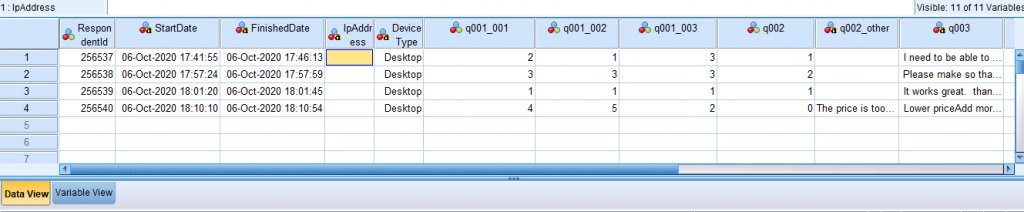
Pateiktame pavyzdyje matome, kad pirmasis naudotojas pasirinko 2 parinktį pirmai matricos eilutei, 1 parinktį antrai eilutei ir 3 parinktį trečiai eilutei. Kadangi parinkties tekstas yra susietas su pasirinkimo numeriu, kaip minėta anksčiau, SPSS turi galimybę parodyti mums ne tik numerį, bet ir parinkties etiketę. Norėdami įjungti šią parinktį, programoje tiesiog spustelėkite "View" (Peržiūrėti) -> "Value Labels" (Reikšmių etiketės). Tada pirmiau pateikti duomenys transformuojami taip, kaip matyti toliau. Taip daug patogiau naudotis!

Dabar galite naudotis SPSS galimybėmis ir analizuoti apklausos atsakymus!
Palikite atsakymą